Compte d'abonnement Comment faire
Connectez-vous au compte client
Vous pouvez accéder à votre portail client via la connexion à votre compte magasin. Si vous n'avez pas enregistré de compte, vous devrez créer un compte en utilisant la même adresse e-mail que celle utilisée lors du paiement.
Une fois votre compte enregistré, vous pouvez vous connecter et accéder à votre portail client en cliquant sur le lien Gérer les abonnements .
Vous pouvez également accéder à votre compte en utilisant un lien direct vers le portail client. Ce lien est normalement envoyé dans l' e-mail de confirmation d'abonnement lorsque vous démarrez un abonnement et dans l' e-mail de commande à venir .
Mettez à jour vos informations de facturation ou votre adresse e-mail
Le processus de mise à jour de la facturation varie en fonction de la configuration du magasin. plateforme .
Recharger le paiement sur les clients Shopify
Pour mettre à jour les informations de paiement :
- Connectez-vous au portail client.
- Cliquez sur l' onglet Modes de paiement .
-
Cliquez sur Ajouter un nouveau mode de paiement et saisissez les détails du mode de paiement.

- Cliquez sur les abonnements et cliquez sur Modifier sur l'abonnement à mettre à jour.
-
Sélectionnez Mode de paiement sur le côté gauche sous Adresse de livraison.
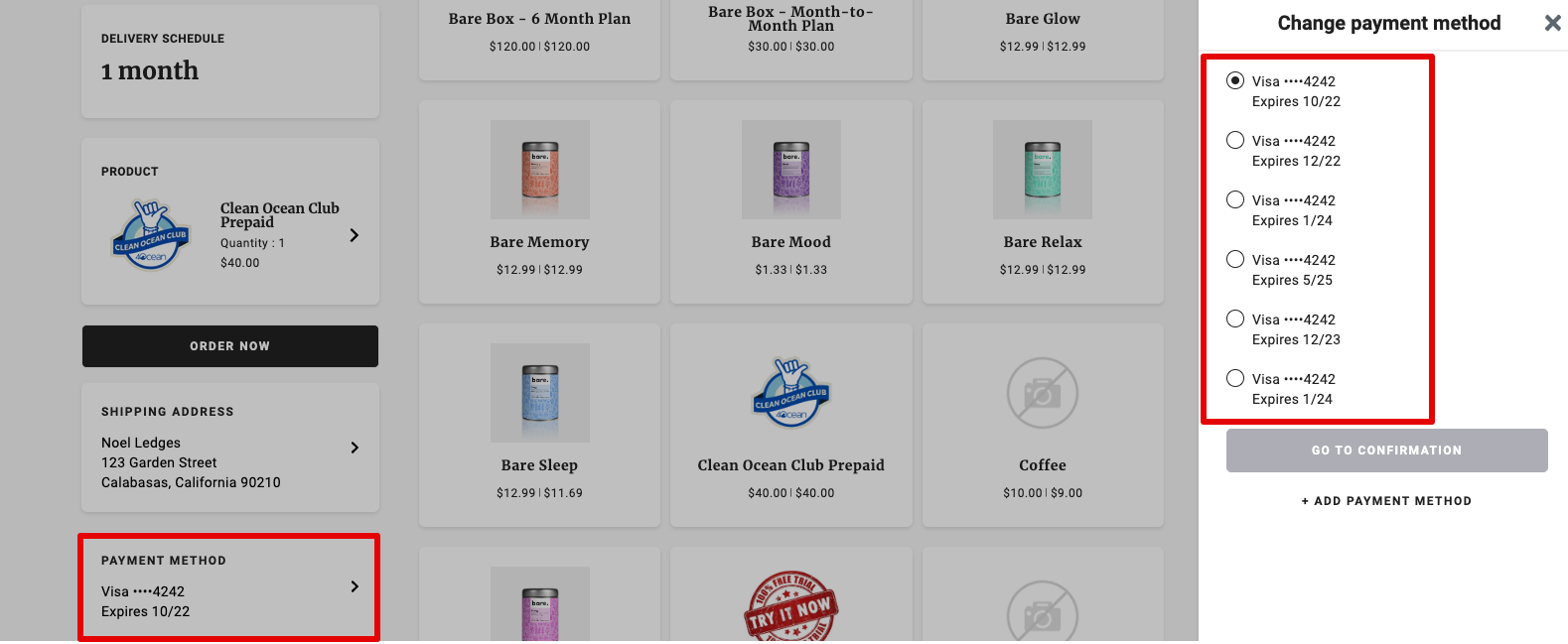
- Revenez à l'onglet Modes de paiement , développez l'ancien mode de paiement et cliquez sur Supprimer le mode de paiement.
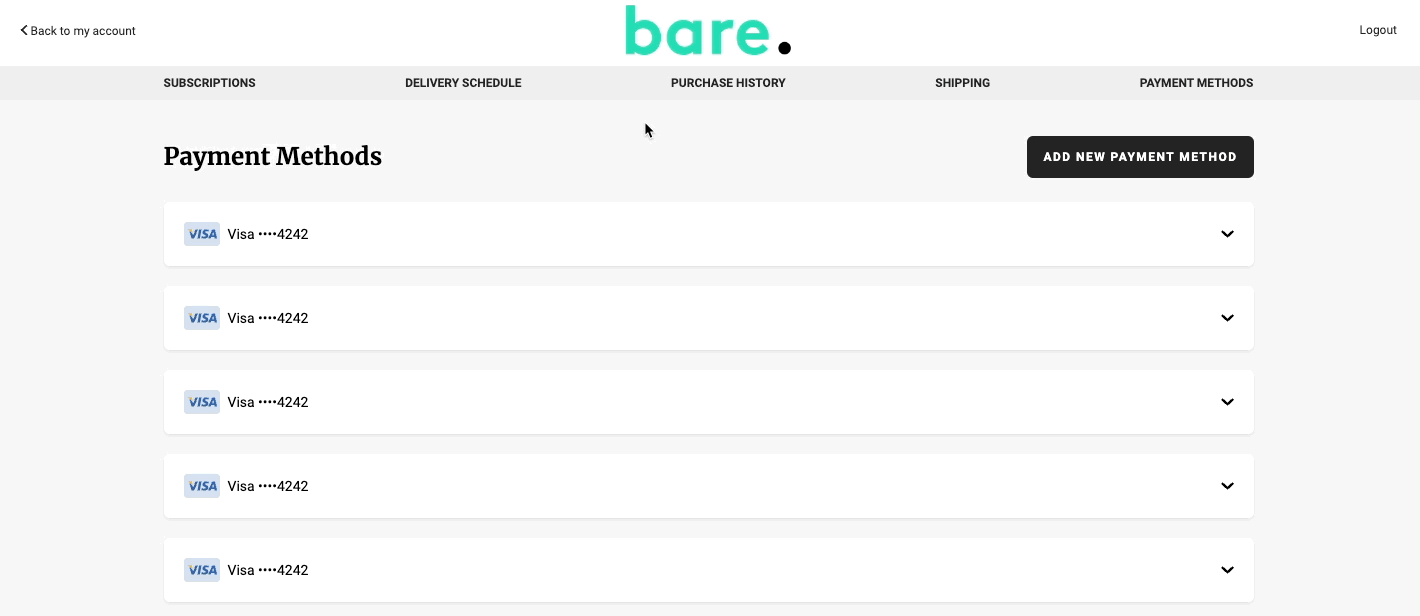
Si vous avez utilisé PayPal comme passerelle de paiement, vous pouvez modifiez le mode de paiement dans vos paramètres PayPal . Sinon, vous devez annuler l'abonnement et démarrer un nouvel abonnement via le paiement.
Clients de l'intégration de Shopify Checkout
Pour mettre à jour les informations de paiement :
- Connectez-vous au portail client.
- Cliquez sur l' onglet Modes de paiement .
- Développez le mode de paiement à ajuster.
- Cliquez sur modifier .
- Cliquez sur Envoyer un e-mail de mise à jour sur le curseur .
Si vous avez utilisé PayPal comme passerelle de paiement, vous pouvez modifiez le mode de paiement dans vos paramètres PayPal . Sinon, vous devez annuler l'abonnement et démarrer un nouvel abonnement via le paiement.
Mettre à jour l'adresse de livraison
Mettre à jour l'adresse de livraison pour un abonnement spécifique
Vous pouvez mettre à jour l'adresse de livraison pour un abonnement spécifique :
- Connectez-vous à votre portail client.
- Cliquez sur Abonnement
- Cliquez sur Modifier sur l'abonnement que vous souhaitez mettre à jour
- Faites défiler jusqu'à Adresse de livraison .
- Cliquez sur la flèche pour développer.
- Sélectionnez l'une des autres adresses de livraison.
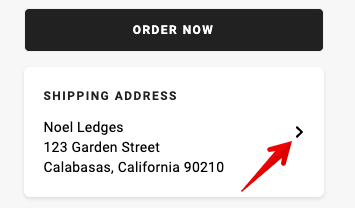
Mettre à jour une adresse de livraison existante
Vous pouvez mettre à jour les adresses de livraison existantes à partir de l'onglet Expédition :
- Connectez-vous à votre portail client.
- Cliquez sur Expédition. Cela affichera toutes les adresses de livraison sur votre compte client.
Cliquez sur le lien sur une adresse spécifique vous permettra de la mettre à jour si nécessaire ou cliquez sur Ajouter de nouvelles informations d'expédition bouton pour ajouter une adresse.
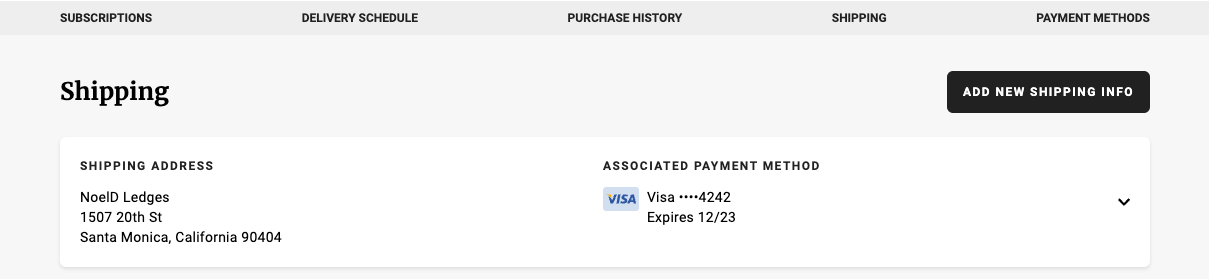
Sauter une livraison
Connectez-vous à votre portail client pour ignorer une livraison.
- Cliquez sur l' onglet Calendrier de livraison pour voir toutes les livraisons à venir pour vos abonnements.
- Cliquez sur Ignorer à côté de la livraison que vous souhaitez ignorer. Si vous souhaitez annuler une livraison, cliquez sur Annuler à côté de la commande.
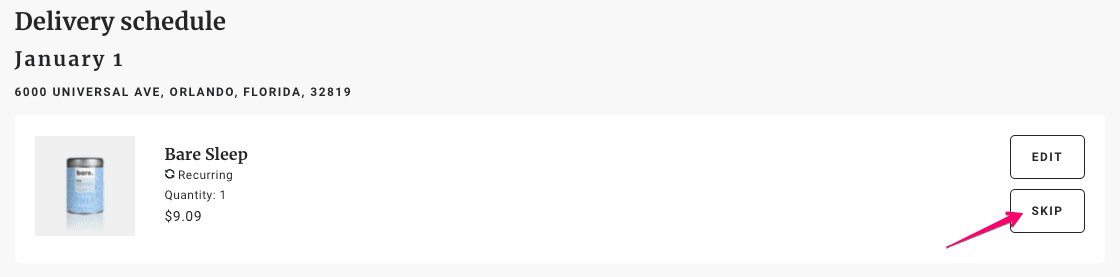
Modifiez votre prochaine date de commande
Connectez-vous à votre portail client pour ajuster la date de commande :
- Cliquez sur Abonnements puis cliquez sur Modifier .
- Vous serez redirigé vers une page où vous pourrez modifier la prochaine date de commande de votre abonnement.
- Une fois que vous avez sélectionné la nouvelle date de facturation, vous pouvez cliquer sur Mettre à jour la date de la prochaine expédition .
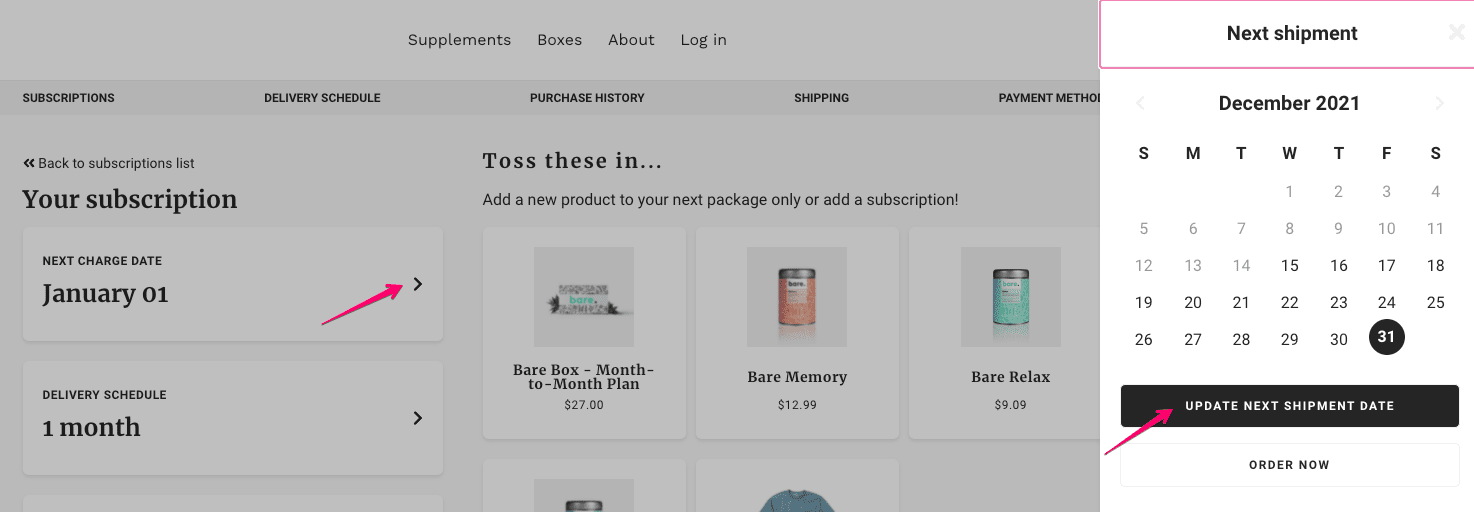
Ajouter un produit unique à un abonnement
Des produits uniques peuvent être ajoutés à votre commande d'abonnement. Connectez-vous à votre portail client pour ajouter des produits :
- Cliquez sur l' onglet Abonnements et sélectionnez Modifier à côté de l'abonnement auquel vous souhaitez ajouter un produit.
- Passez la souris sur le produit que vous souhaitez ajouter et sélectionnez Ajouter une fois . Cela ajoute automatiquement le produit à votre envoi.
Vous pouvez également ajouter des produits ponctuels à l'aide du bouton Ajouter un produit dans l' onglet Abonnements .
Pour gérer ou supprimer un produit ponctuel :
- Cliquez sur l' onglet Calendrier de livraison .
- Sélectionnez Gérer le module complémentaire .
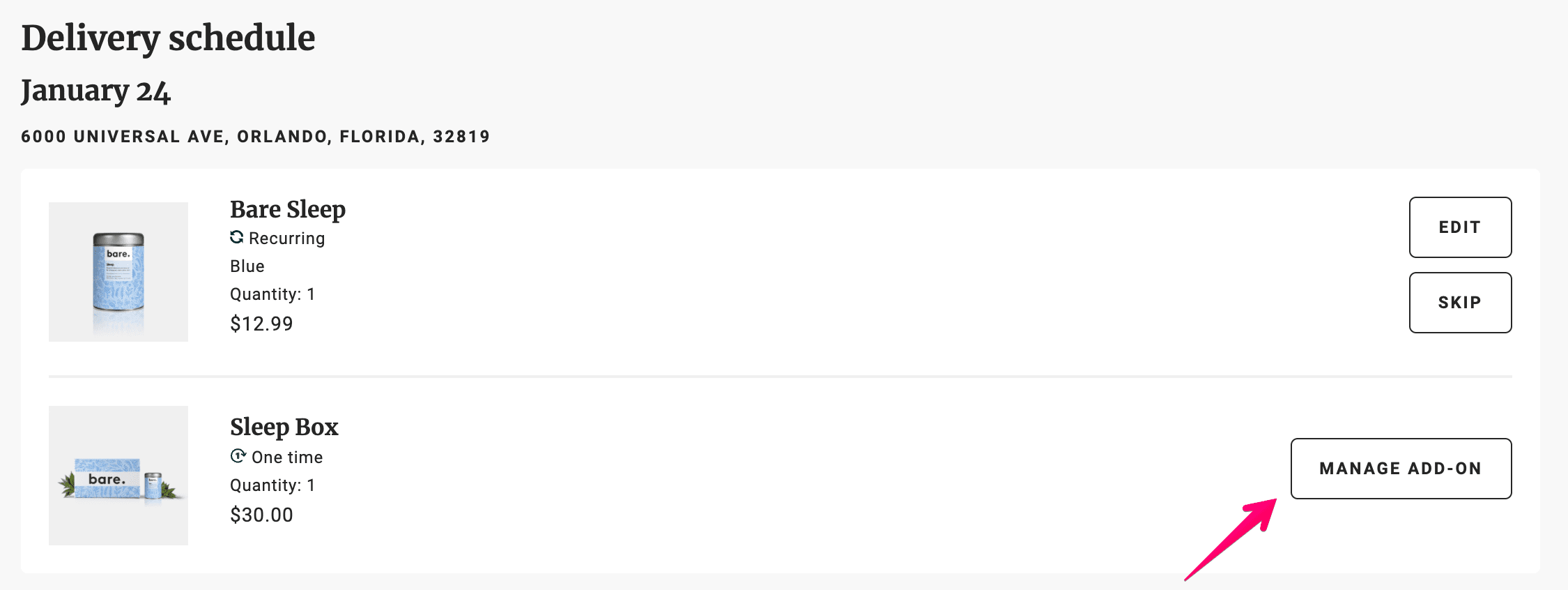
Ajouter une réduction
Pour ajouter un code de réduction à votre abonnement :
- Connectez-vous à votre portail client.
- Cliquez sur Modifier sur l'abonnement pour lequel vous souhaitez bénéficier d'une réduction.
- Cliquez sur Ajouter une réduction .
- Entrez le code et sélectionnez Ajouter une réduction.
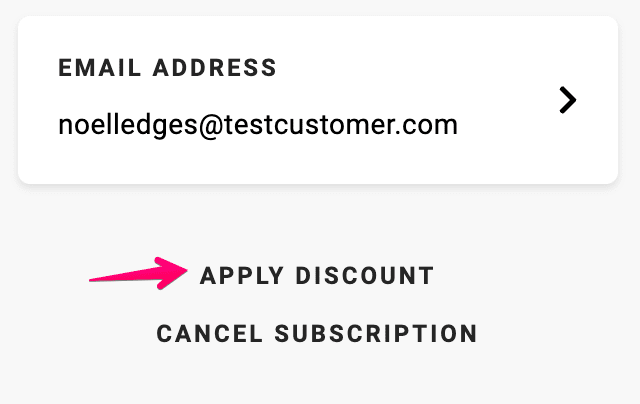
Annuler un abonnement
Afin d'annuler votre abonnement, vous devrez d'abord vous connecter à votre compte.
- Connectez-vous à votre portail client.
- Cliquez sur Abonnements et Modifier.
- Faites défiler vers le bas de la page et cliquez sur le Annuler l'abonnement . Si nécessaire, indiquez le motif de l'annulation et confirmez l'annulation en cliquant sur Procéder .
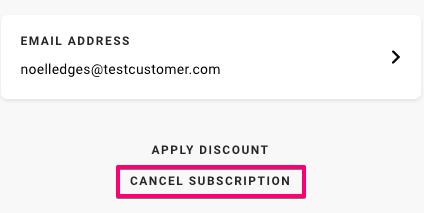
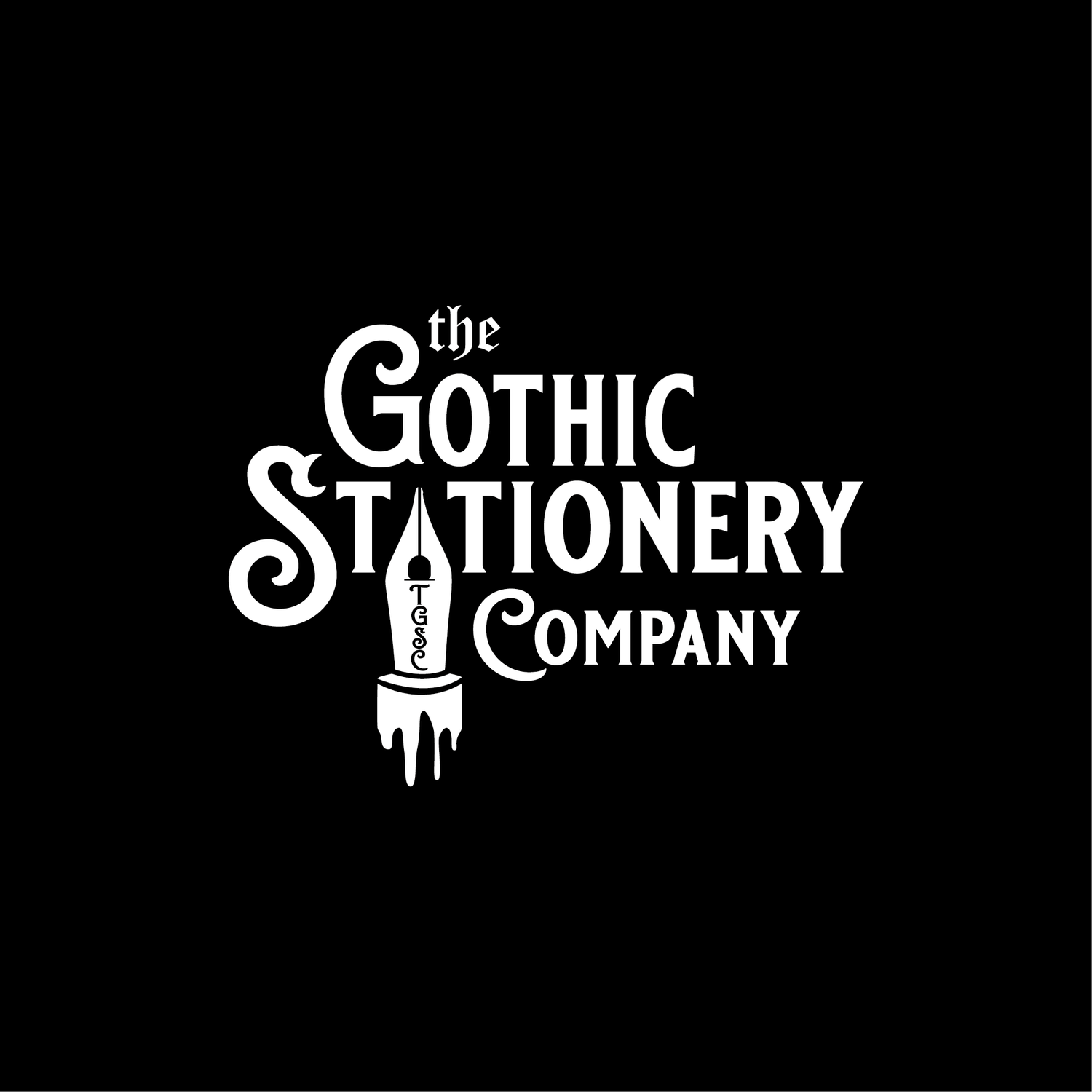
Papeterie pécheresse et élégante
Que vous soyez au Royaume-Uni ou partout dans le monde, nous sommes ravis de proposer notre papeterie distinctive à votre porte. Embrassez l'élégance du gothique avec notre papeterie et laissez votre expérience d'écriture être vraiment extraordinaire. Achetez avec nous aujourd'hui et débloquez un monde d'inspiration gothique.
